win10关不了机怎么办?
2025-10-09 09:27 来源:西西软件网 作者:佚名Wn10的系统算是目前最常用的系统了,所以在使用Win10系统的时候总会遇到一些问题,例如电脑点击了关机按钮去也无法关机,那么遇到这种问题该怎么办呢?下面就和在下一起来看看Win10关不了机的解决办法吧。
Win10关不了机的解决办法
键盘上按win+i快捷键打开设置窗口,点击系统。
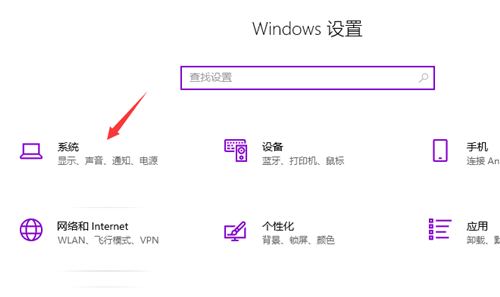
左侧点击电源和睡眠,选择其他电源设置。
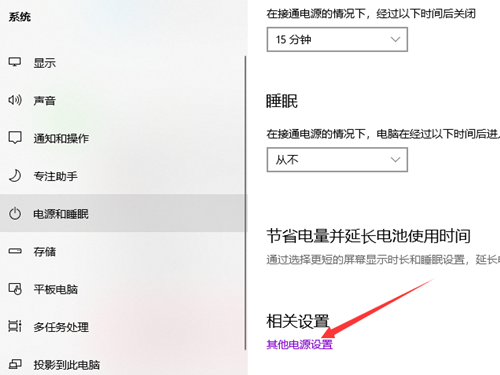
然后点击选择电源按钮的功能。
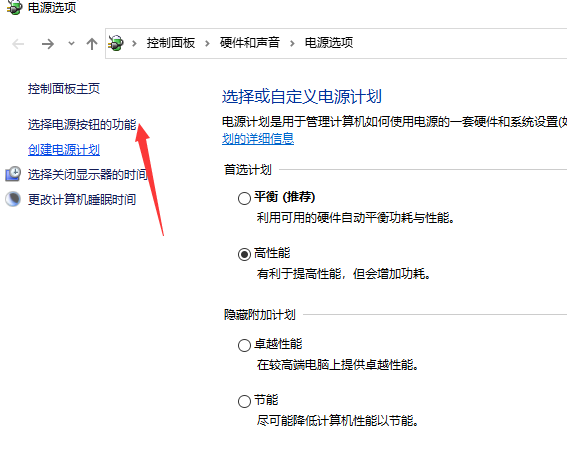
打开系统设置窗口,点击更改当前不可用的设置。
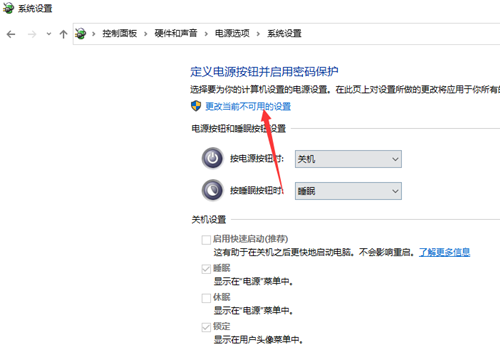
取消启用快速启动,点击保存修改。
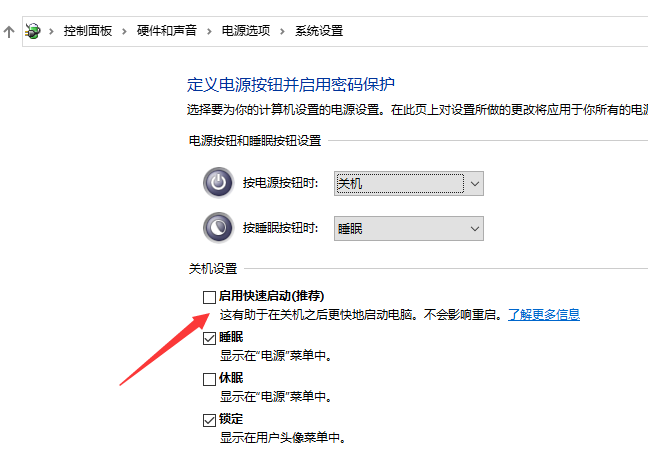
或者键盘上按下win+R快捷键,输入“regedit”,回车打开注册表编辑器。
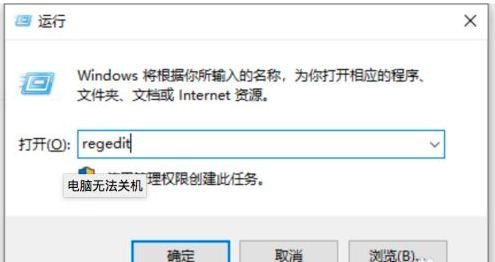
左侧栏依次展开到“HKEY_CURRENT_USER/Control panel/Desktop”,点击Desktop”文件,右侧找到右击“AutoendTasks”,弹出菜单中,选择修改。
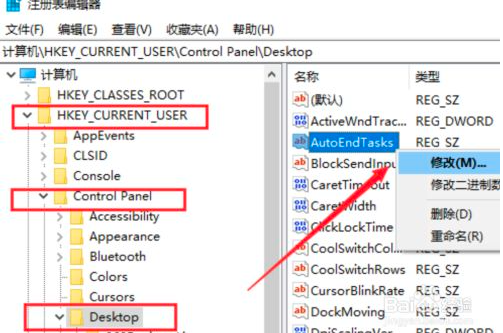
数值数据改为“1”并点击“确定”,这时候就可以关机了。
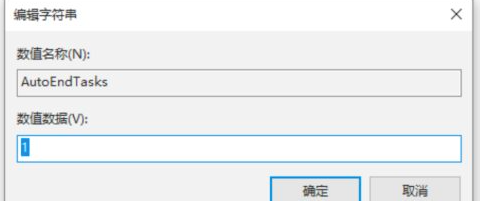
win10关不了机怎么办?的内容了,文章的版权归原作者所有,如有侵犯您的权利,请及时联系本站删除,更多相关电脑关不了机win10的资讯,请关注收藏西西下载站。
下一篇:返回列表











